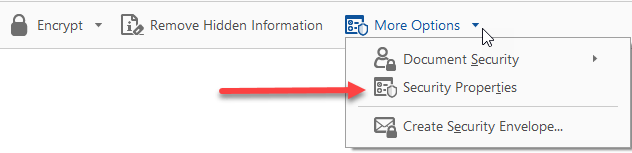ดังนั้นฉันจึงประสบปัญหาในวันอื่นเมื่อต้องคัดลอกข้อความจากไฟล์ PDF และนำไปวางในงานนำเสนอที่ฉันกำลังทำอยู่ ปัญหาคือฉันไม่สามารถคัดลอกข้อความ! อืมฉันคิดว่าต้องมีสิ่งที่โง่ฉันทำตั้งแต่ฉันค่อนข้างแน่ใจว่าฉันได้คัดลอกข้อความจากไฟล์ PDF มาก่อนโชคดีที่ฉันไม่ได้ว่าโง่เพราะมันจบลงด้วยการที่ ไฟล์ PDF มีหลายหน้าที่มีการสแกนไฟล์บิตแมปที่แทรกลงในไฟล์ PDF ดังนั้นจึงไม่ใช่ข้อความที่แท้จริงในตอนแรก ประการที่สองซึ่งมีข้อความจริงที่สามารถคัดลอกได้ไฟล์ PDF ฉบับนี้มีการกำหนดสิทธิการรักษาความปลอดภัยบางประเภทไว้เพื่อไม่ให้มีการคัดลอกเนื้อหา! ฉันต้องการข้อความนั้นและฉันกำลังจะหาทางแก้ไข ในบทความนี้ฉันจะใช้วิธีง่ายๆในการคัดลอกข้อความที่ทำงานถ้าเอกสารไม่ได้รับการป้องกันและข้อความไม่ใช่ภาพที่สแกน ฉันจะอธิบายว่าควรทำอย่างไรในสถานการณ์สมมติที่คุณไม่ได้รับอนุญาตให้คัดลอกข้อความ ไม่ใช่ทางออกที่ดี แต่ดีกว่าไม่มีอะไรโดยเฉพาะอย่างยิ่งถ้าคุณต้องคัดลอกข้อความจำนวนมาก แม้ว่าคุณจะสามารถประหยัดค่าใช้จ่ายได้จากการพิมพ์ 80% ด้วยตัวเอง แต่ก็เยี่ยมยอด
การเลือกข้อความในรูปแบบ PDF
ใน Adobe Reader ถ้าข้อความสามารถทำสำเนาได้แล้ว สิ่งที่ต้องทำคือเลือกและคลิกขวาและเลือก คัดลอก
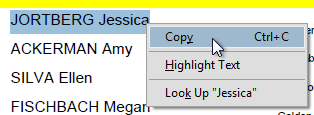
ในโปรแกรม PDF Viewer อื่น ๆ เช่น Foxit คุณต้องคลิกที่ เครื่องมือจากนั้นเลือก ข้อความ
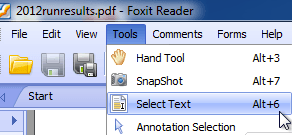
ถ้าคุณสามารถทำเช่นนี้คุณจะไม่ได้อ่านบทความนี้! แต่ในกรณีที่คุณเลือกข้อความ ตอนนี้เป็นปัญหาที่ยากขึ้นในการคัดลอกข้อความจากรูปภาพหรือไฟล์ PDF ที่ปลอดภัย
ใช้ OCR เพื่อคัดลอกข้อความในรูปแบบไฟล์ PDF
คุณสามารถตรวจสอบเพื่อดูว่าไฟล์ PDF มีความปลอดภัยใน Adobe หรือไม่ Reader โดยค้นหาในแถบชื่อเรื่องและมองหาคำว่า SECURED
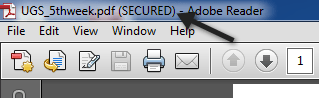
คุณสามารถดูสิทธิ์เฉพาะได้ตาม คลิก แก้ไขแล้วคลิก Protectionแล้วคลิก Security Properties
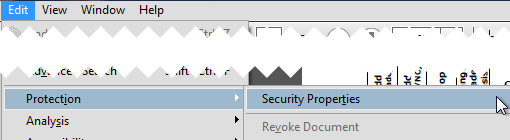 / p>
/ p>
ใน Adobe Reader และ Acrobat เวอร์ชันใหม่คุณต้องคลิก ป้องกันในแผงด้านขวามือเพื่อเรียกใช้ตัวเลือกการป้องกัน
จากนั้นคลิกที่ ตัวเลือกเพิ่มเติมและคุณจะเห็นคุณสมบัติการรักษาความปลอดภัย
ดังที่คุณเห็นด้านล่างการคัดลอกเนื้อหาไม่ได้รับอนุญาตและการรักษาความปลอดภัยได้รับการป้องกันด้วยรหัสผ่าน หากคุณรู้จักรหัสผ่านแล้วคุณสามารถลบการรักษาความปลอดภัยและคัดลอกสิ่งที่คุณต้องการได้
ถ้าคุณไม่ใช่แฮ็กเกอร์การทำลายรหัสผ่านไม่ใช่ตัวเลือก ดังนั้นสิ่งอื่น ๆ ที่คุณสามารถทำได้คือถ่ายภาพหน้าจอของข้อความและเรียกใช้งานผ่านโปรแกรม OCR เสียงเหมือนการทำงานมากเกินไป แต่จริงๆไม่ได้ คุณสามารถถ่ายภาพบน Mac หรือ PC ได้โดยไม่ต้องใช้ซอฟต์แวร์เพิ่มเติม
Mac- เพียงกด Command + Shift + 4 บนแป้นพิมพ์
Windows- เพียงใช้เครื่องมือ Windows Snipping Tool
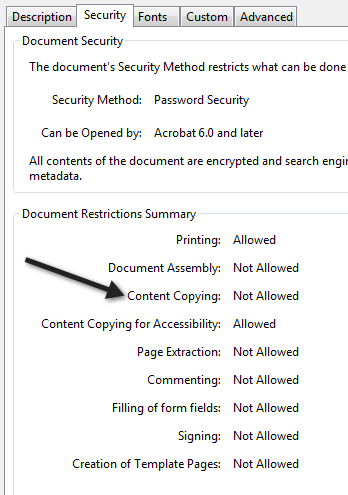
นอกจากนี้หากคุณเป็นเจ้าของ Adobe Acrobat คุณสามารถใช้เพื่อแปลงข้อความรูปภาพเป็นข้อความที่สามารถแก้ไขได้โดยอัตโนมัติ สิ่งที่คุณต้องทำคือเปิดไฟล์ PDF และคลิกที่เครื่องมือแก้ไข PDF ในบานหน้าต่างด้านขวา โดยอัตโนมัติจะสแกนเอกสารทั้งหมดโดยใช้ OCR และแปลงเป็นเอกสารที่แก้ไขได้อย่างสมบูรณ์
หากคุณมีภาพที่มีข้อความให้คัดลอกไปยังคลิปบอร์ดแล้วเปิดโปรแกรม Adobe Acrobat และเลือก File - Create - PDF จาก Clipboard
นี่เป็นภาพหน้าจอที่ฉันถ่ายจากข้อความบางส่วนที่ไม่สามารถคัดลอกจากไฟล์ PDF ที่มีการรักษาความปลอดภัยได้:
โปรดทราบว่าเมื่อคุณจับภาพหน้าจอตรวจสอบให้แน่ใจว่าการซูมเอกสารถูกตั้งไว้ที่ 100% เพื่อให้ข้อความมีความคมชัดและชัดเจน เมื่อคุณมีภาพหน้าจอแล้วดาวน์โหลดโปรแกรม OCR ฟรี มีหลายทางเลือกออกมีและผลจะแตกต่างกันไปอย่างดุเดือดระหว่างโปรแกรมดังนั้นคุณจะต้องลองคู่ออก นี่เป็นสองวิธีที่ฉันใช้ในอดีต:
http://download.cnet.com/FreeOCR/3000-10743_4-10717191.html
https://www.simpleocr.com/OCR-Freeware
โปรดทราบว่า นอกจากนี้คุณยังสามารถใช้ Microsoft OneNote เนื่องจากมีฟังก์ชัน OCR ในตัว เห็นได้ชัดว่าถ้าคุณมีซอฟต์แวร์ OCR อยู่แล้วให้ใช้โปรแกรมนั้นแทน
โปรแกรม FreeOCR ทำงานได้ดีคุณต้องตรวจสอบให้แน่ใจเมื่อคุณติดตั้งว่าคุณไม่ยอมรับซอฟแวร์อื่น ๆ "ข้อเสนอพิเศษ" ซึ่งจะติดตั้งขยะบนคอมพิวเตอร์ของคุณ แต่ตราบเท่าที่คุณทำเช่นนั้นซอฟต์แวร์ไม่มีสปายแวร์หรืออะไรเช่นนี้ เปิดและเลือกภาพ
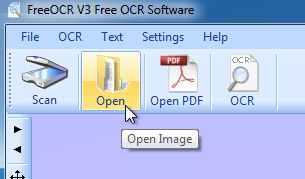
จะเป็นการแสดงภาพตัวอย่างของภาพในบานหน้าต่างด้านซ้ายมือ จากนั้นคลิกที่ OCRและ เริ่มกระบวนการ OCR
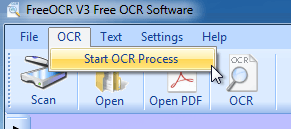
นั่นแหล่ะ! ข้อความจะปรากฏขึ้นทางขวามือและคุณสามารถคัดลอกไปยังคลิปบอร์ดหรือส่งออกไปยัง Microsoft Word <โปรแกรมได้งานที่ดีมากโดยมีข้อผิดพลาดเพียงเล็กน้อยที่นี่และที่นั่น ช่วยประหยัดเวลาได้มาก แต่ไม่ต้องพิมพ์ข้อความทั้งหมดด้วยตัวเอง หวังว่านี้จะช่วยให้คุณคัดลอกข้อความที่คุณต้องการจากเอกสาร PDF โพสต์ความคิดเห็นหรือคำถามใด ๆ และฉันจะตอบกลับ สนุก!